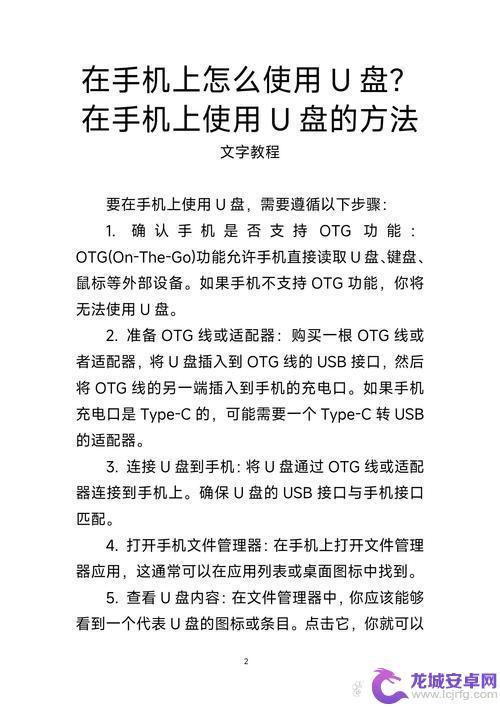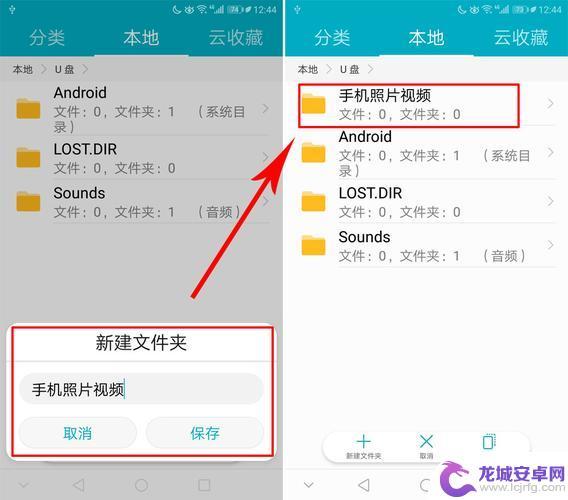如何把手机文件直接传到u盘里 怎样使用手机将文件导入U盘
在现代社会中手机已成为我们生活中不可或缺的一部分,而随着手机功能的不断升级,我们可以通过手机来完成许多以前只能依靠电脑完成的任务。其中一个重要的功能就是将手机文件直接传输到U盘中。这项功能的实现,不仅方便了我们在手机和电脑之间的文件传输,同时也提高了我们的工作效率和便利性。如何通过手机将文件导入U盘呢?接下来我们将一一探讨如何实现这一操作。
怎样使用手机将文件导入U盘
具体方法:
1打开手机,点击“设置”。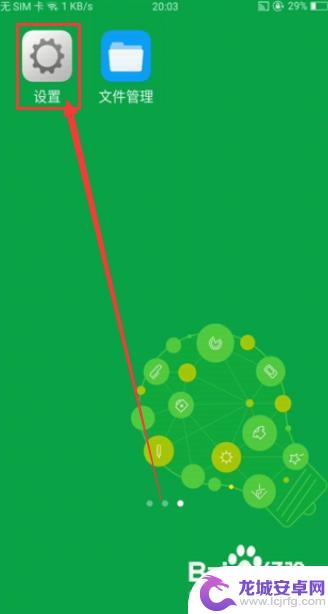 2下拉找到并点击“其他设置”。
2下拉找到并点击“其他设置”。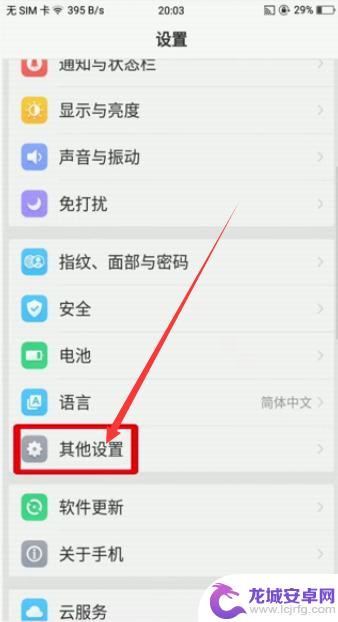 3点击“OTG连接”。
3点击“OTG连接”。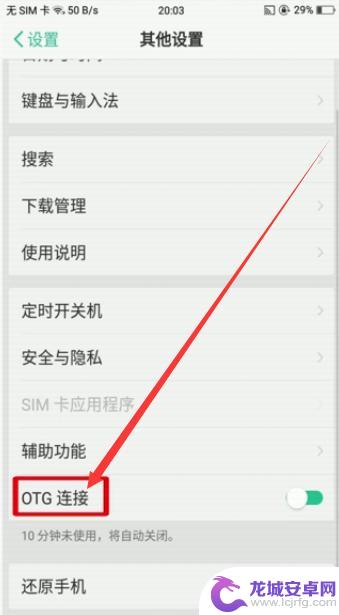 4开启后返回桌面,进入文件管理。
4开启后返回桌面,进入文件管理。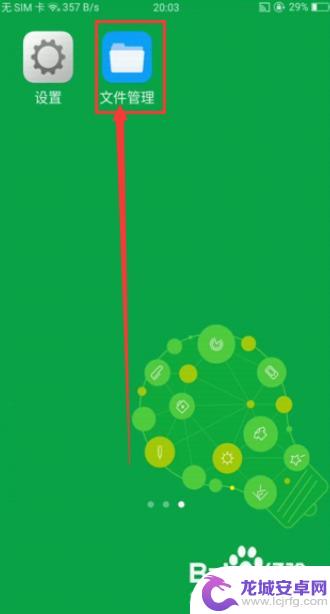 5点击“OTG”选项。
5点击“OTG”选项。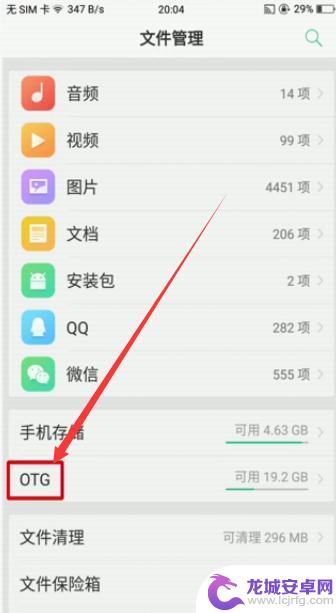 6找到需要拷贝到U盘的文件,点击“复制”。
6找到需要拷贝到U盘的文件,点击“复制”。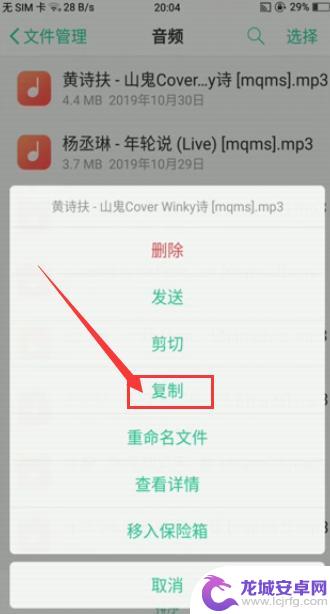 7返回U盘内,点击粘贴即可将文件存到U盘里了。
7返回U盘内,点击粘贴即可将文件存到U盘里了。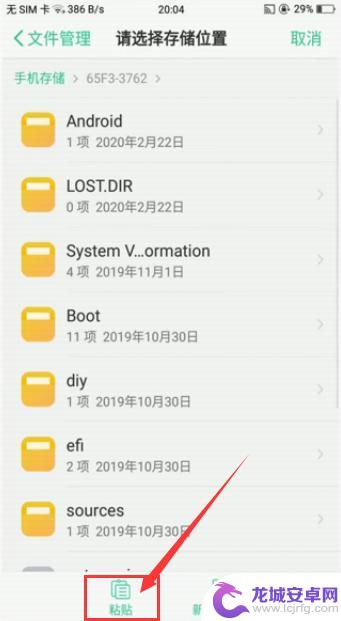 8总结如下。
8总结如下。
以上就是如何将手机文件直接传输到U盘的全部内容,如果有任何疑问,请参考小编的步骤进行操作,希望能对大家有所帮助。
相关教程
-
手机直接接u盘怎么把手机里面的文件移到u盘 手机连接U盘导出文件
在日常生活中,我们经常需要在手机和电脑之间传输文件,而当我们没有电脑时,又急需将手机里的文件移到U盘时,此时该怎么办呢?只需将手机直接连接U盘,然后通过手机设置中的导出文件功能...
-
怎样将u盘里的照片传到电脑里 电脑如何读取u盘中的文件
在日常生活中,我们经常会使用到U盘来存储重要的文件和照片,当我们想要将U盘里的照片传到电脑里时,第一步就是将U盘插入电脑的USB接口。接着我们需要打开电脑上的文件管理器,在其中...
-
怎样把旧手机里面的东西导入u盘 手机如何把文件传到U盘
当我们需要更换手机或者备份手机中的重要文件时,很多人会选择将旧手机里的数据导入到U盘中,但是很多人可能不清楚怎样才能顺利地完成这一操作。今天我们就来探讨一下,手机如何把文件传输...
-
怎么把u盘照片传到电脑 u盘文件如何导入电脑
随着科技的不断发展,人们在日常生活中使用U盘的频率也越来越高,而将U盘中的照片传输到电脑上已经成为一件非常常见的事情。要实现这一目标并不复杂,只需插入U盘到电脑的USB接口,打...
-
如何把手机文档导入u盘 用手机U盘将手机文件备份到U盘上的方法
手机已经成为我们生活中不可或缺的一部分,我们在手机上存储了大量的文件和文档,由于手机存储空间的限制,我们有时候需要将手机文档导入到U盘上进行备份。所以,学会如何将手机文档导入U...
-
手机怎么把文件传到u盘 如何将手机上的文件导入U盘
在现代社会中手机已经成为人们生活中不可或缺的一部分,我们使用手机拍照、录像、下载文件等等,有时候我们可能会遇到需要将手机上的文件导入到U盘的情况。这可能是因为我们需要将一些重要...
-
如何用语音唤醒苹果6手机 苹果手机语音唤醒功能怎么开启
苹果6手机拥有强大的语音唤醒功能,只需简单的操作就能让手机立即听从您的指令,想要开启这项便利的功能,只需打开设置,点击Siri和搜索,然后将允许Siri在锁定状态下工作选项打开...
-
苹果x手机怎么关掉 苹果手机关机关不掉解决方法
在我们日常生活中,手机已经成为了我们不可或缺的一部分,尤其是苹果X手机,其出色的性能和设计深受用户喜爱。有时候我们可能会遇到一些困扰,比如无法关机的情况。苹果手机关机关不掉的问...
-
如何查看苹果手机详细信息 苹果手机如何查看详细设备信息
苹果手机作为一款备受瞩目的智能手机,拥有许多令人称赞的功能和设计,有时我们可能需要查看更详细的设备信息,以便更好地了解手机的性能和配置。如何查看苹果手机的详细信息呢?通过一些简...
-
手机怎么把图片保存到u盘 手机照片传到U盘教程
在日常生活中,我们经常会遇到手机存储空间不足的问题,尤其是拍摄大量照片后,想要将手机中的照片传输到U盘中保存是一个很好的解决办法。但是许多人可能不清楚如何操作。今天我们就来教大...